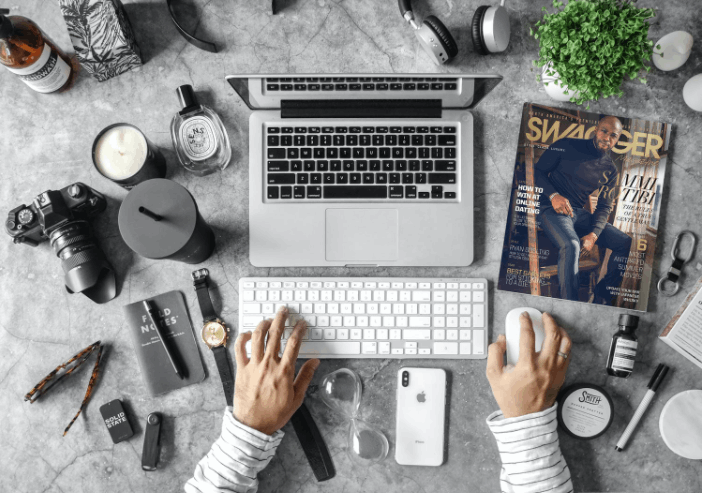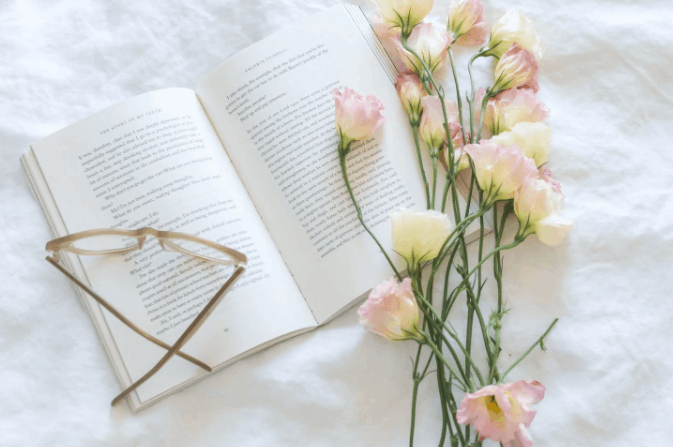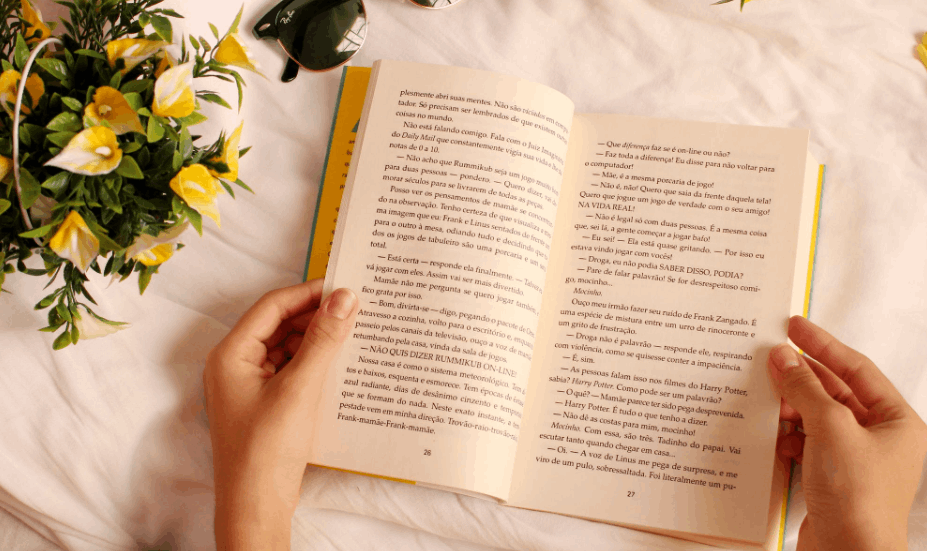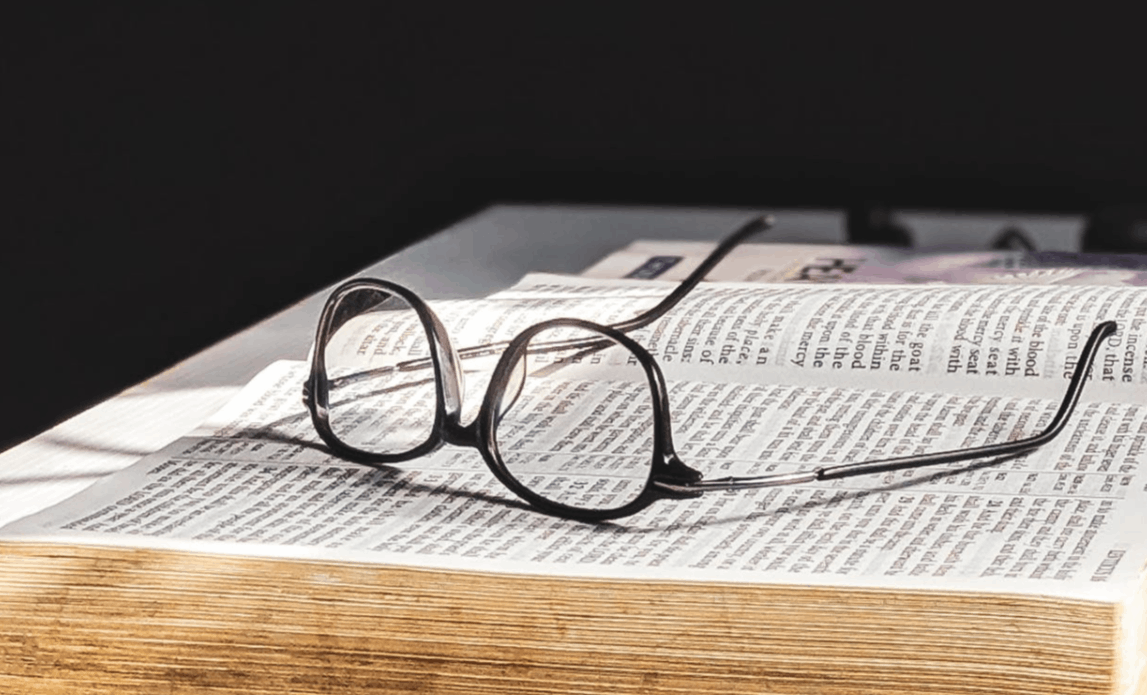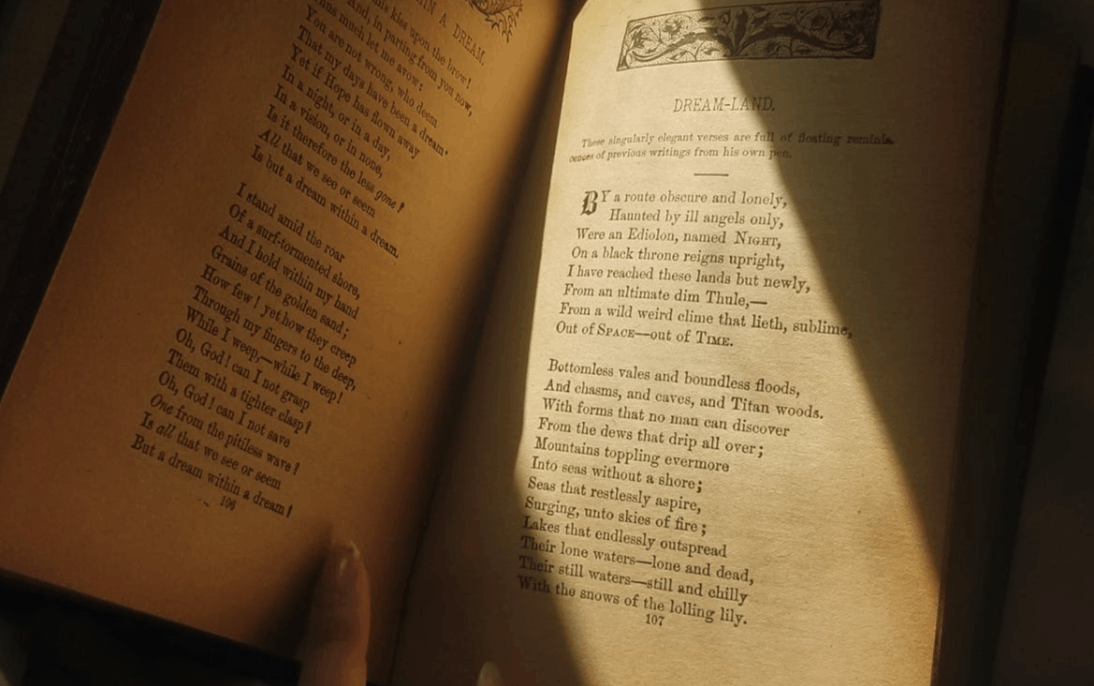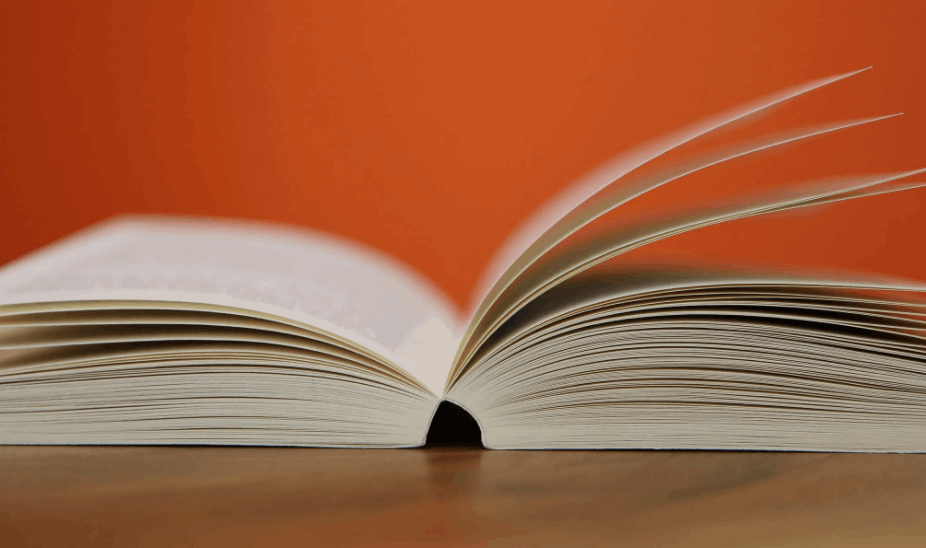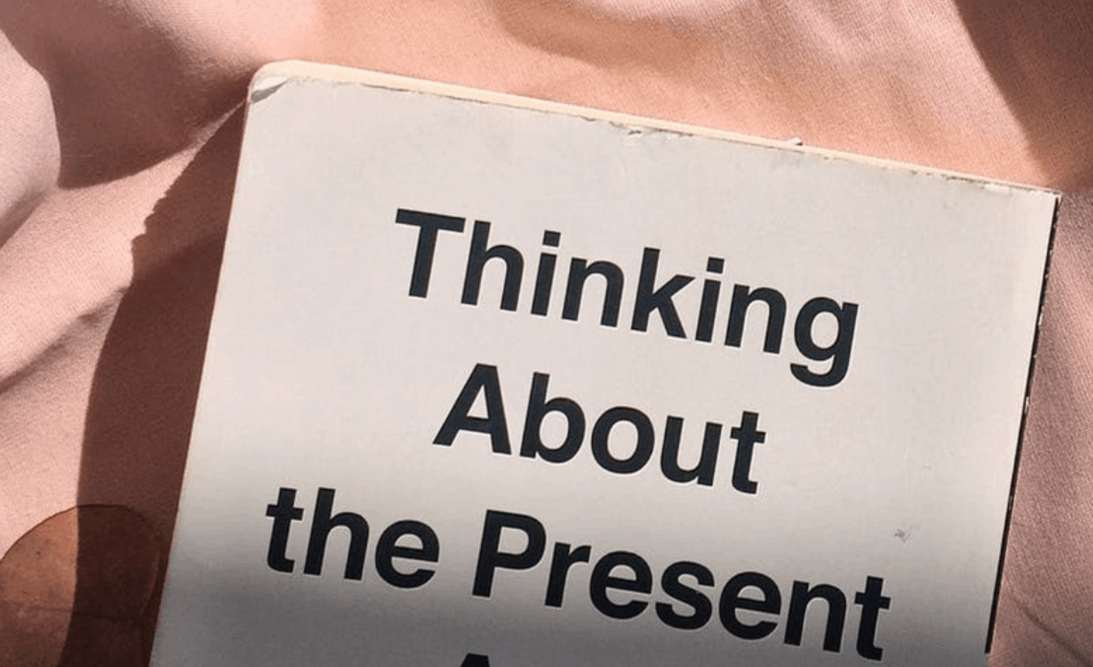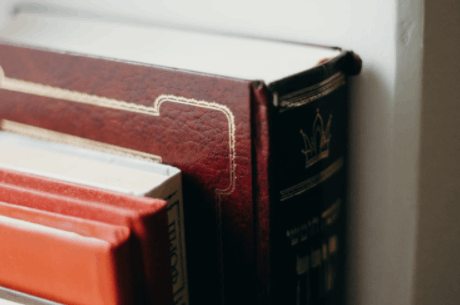nutstore 安装常见问题处理
安装
1yay -S nutstore
白屏
双击图标,白屏?
修改 /opt/nutstore/conf/nutstore.properties( 如果安装在个人目录,查看 ~/.nutstore/conf/dist/conf/nutstore.properties)
1sudo sed -i 's|webui.enable=true|webui.enable=false|' /opt/nutstore/conf/nutstore.properties
窗口太小无法全部显示
(1)利用 KDE 的窗口设置功能(左上角右键菜单/更多操作/窗口规则设置/配置特殊引用程序窗口设置…)
(2)添加新属性(貌似 600×500600 \times 500600×500 比较合适)
(3)应用设置进行设置
如此完成设置,窗口内主要要素基本都能显示出来了。
桌面使用了暗色主题导致部分字体不清晰?
这字体鬼看得见?
参考使用fakehome方案暂时解决跑在KDE暗色主题下的程序使用亮色字体的问题编写启动命令
1bwrap --dev-bind / / -- ...
chezmoi个人配置管理工具的使用
1 添加和取消配置项
所有的修改均以本地的 chezmoi source 为中心(通常在.local/share/chezmoi 下),常用命令包括:
初始化本地源: chezmoi init
向源中添加配置项: chezmoi add
从源中取消配置项: chezmoi forget
修改本地源并更新配置项: chezmoi edit 并且 chezmoi apply
外部修改配置项后更新本地源: chezmoi re-add
在源目录下执行 git 命令: chezmoi git
进入源目录: chezmoi cd
显示源的配置: chezmoi cat-config
编辑源的配置: chezmoi edit-config
2 修改和更新配置项:
方法 1 ...
Linux 中个人常用目录的中英文转换
相信大家在使用Linux的时候会遇到一个问题,如果是全英状态下,那么对英语不太好的人,使用起来可能有些难度,但是如果是中文状态下的话,Linux主目录下面的几个文件夹也会变成中文,然后在终端中时候的话,输入法需要中英文切换,可能比较麻烦,下面教大家在中文状态下把文件夹的名称换成英文。
(1)首先,打开终端,修改环境变量 export LANG=en_US ;
(2)然后,输入 xdg-user-dirs-gtk-update ,这是一个修改目录的 GTK 程序;
(3)在界面中此时会根据 LANG 环境变量自动设置目标目录,选择更新目录即可;
(4)再将环境变量设为中文即可: export LANG=zh_CH。
最终实现:目录变成了英文,但是操作系统还是中文。
latex 编译链简介
【摘 要】 在 LaTex 中,文章内容、参考文献文件、宏包文件、格式文件是相互分开的。编译过程需要将这些文件拼接起来,形成最终的 pdf 文件。此过程不是一步到位的,而是涉及到一个编译链条:将前一步编译的结果输送到下一步继续编译。
1 Latex 中的各种文件
latex 中的常见文件有如下类型(指参与编译的源文件):
.tex:tex 文件是最常见的 latex 文件,也是平时编写文章主要文件
.cls:cls 文件是 latex 的格式文件,规定了 tex 源文件的排版格局,称为类文件(class),一般使用 \documentclass{} 导入
.sty:sty 文件是一种宏包文件(package),一般使用 \usepackage{} 导入
.bst:bst 文件是参考文献的排版格式文件,一般使用 \bibliographystyle{} 导入
.bib:存储参考文献数据的库文件,一般使用 \bibliography{} 导入文中使用到的文献
其他文件: 图片、多媒体等其他资源文件 ...
pyton、node.js、hexo配置指南
1 python 环境配置注意事项
1.1 安装 conda 环境
方法1: 看帮助安装和配置 https://mirrors.tuna.tsinghua.edu.cn/help/anaconda/
方法2: sudo pacman -S miniconda 或 sudo pacman -S anaconda
注意: miniconda 小一些,按需自行安装软件包,因为用的少,所以我通常使用 miniconda
1.2 conda 常用命令
显示 conda 的配置信息: conda info
新建环境 conda create -n ENV_NAME python=版本号
激活环境 conda activate ENV_NAME
安装包 conda install PACKAGE_NAME
卸载包 conda remove PACKAGE_NAME
显示所有已安装的包 conda list
退出环境 conda deactivate
删除环境 conda env remove -n ENV_NAME
显示所有已安装的环境 conda env list
注 ...
nmcli网络配置命令
1 简介
nmcli 是 NetworkManager 的命令行工具。
nm 代表 NetworkManager,cli 代表 Command-Line 命令行。
2 NetworkManager 服务
使用 nmcli 时,NetworkManager 必须保持开启。
NetworkManager 的相关命令:
查看运行状态:systemctl status NetworkManager
启动:systemctl start NetworkManager
重启:systemctl restart NetworkManager
关闭:systemctl stop NetworkManager
查看是否开机启动:systemctl is-enabled NetworkManager
开机启动:systemctl enable NetworkManager
禁止开机启动:systemctl disable NetworkManager
注意:NetworkManager 中开头的 N 和中间的 M 必须大写。
3 nmcli 常用命令
下面仅介绍常用的命令,其它命令可以查看 ...
RIME输入法方案配置手册
Rime 输入法方案配置手册
## 一、 Schema.yaml 文件详解
1.1 开始之前
12# Rime schema# encoding: utf-8
1.2 描述档
name: 方案的显示名偁〔即出现于方案选单中以示人的,通常为中文〕
schema_id: 方案内部名,在代码中引用此方案时以此名为正,通常由英文、数字、下划线组成
author: 发明人、撰写者。如果您对方案做出了修改,请保留原作者名,并将自己的名字加在后面
description: 请简要描述方案历史、码表来源、该方案规则等
dependencies: 如果本方案依赖于其它方案〔通常来说会依頼其它方案做为反查,抑或是两种或多种方案混用时〕
version: 版本号,在发布新版前请确保已陞版本号
示例
12345678910111213schema: name: "苍颉检字法" schema_id: cangjie6 author: - "发明人 朱邦复先生、沉红莲女士" dependencies: - luna_pinyin - ...
RIME配置指南
1 写在前面
适合人群
适合人群:寻找适合自己输入法的人、喜欢折腾的人。
基本概念
Rime — 不是一种输入法,而是从常见键盘输入法中提炼出来的抽象输入算法框架。 Rime 涵盖了大多数输入法的「 共性 」部分,所以通过不同配置,Rime 可化身为不同输入法。
Rime 输入法方案 — 要让 Rime 实现某种具体输入法的功能,就需要一些数据来描述其工作方式,即定义该输入法的「 个性 」。例如:「汉语拼音」、「注音」、「五笔字型」 等输入法可凭借 Rime 提供的通用设施、通过设定不同工作参数来实现。
本文的重点就是讲解如何制作一套个性化的输入法方案。
为什么要这么繁琐?
一键就搞掂,则必然选项少、功能单一、可玩性低。
2 准备开工
2.1 Rime 的主要发行版
Rime 是跨平台的输入法软件,本文介绍的 Rime 输入法方案通用于以下发行版:
【中州韵】 ibus-rime → Linux / fcitx-rime / fcitx5-rime
【小狼毫】 Weasel → Windows
【鼠鬚管】 Squirrel → Mac OS X
你可以根据自身操作系统安 ...
音乐文件 Cue 切割方法
【阅读建议】互联网上的无损音乐大多采用 .cue 文件格式分享。在 Windows 中由很多可以做单曲分割的软件,但在 Linux 中需要在命令行下处理,本文介绍了一组可用的工具及其使用方法。
1 什么是 Cue 文件?
Cue 文件 指光盘映像(镜像)辅助文件或称标记文件,按照文本文件格式编制。它在刻录光盘映像文件时,起很重要的作用。它可以指挥刻录软件刻什么格式,刻录那些内容,从哪里开始,到哪里结束,附加什么信息等等。有了 cue 文件,既可以减少刻录的准备工作以提高刻录效率,又可以保证刻录的准确性。
通常网络上面下载无损 CD 抓取文件都是 一个 cue 文件 + 一个音频文件 (wav、flac、ape) 的形式。这两个文件组成了完整的专辑歌曲。
2 音频格式转换
如果音频文件是 wav 格式,就需要转换为 flac 格式。如果音频文件为 ape 格式 ,可以先转换成 wav,然后转 flac 格式。
12345# ape 转 wavffmpeg -i CDImage.ape CDImage.wav# wav 转 flacflac CDImage.wav CDImag ...
Git 如何一次 Push 至多个远程仓库
Git 如何一次 Push 至多个远程仓库
相信你一定不想看到辛苦写完的程序,因为意外造成 Source Code 遗失,当然还择良好的 Git server 服务是必要条件,但再稳固的服务也有可能出现被 DDOS 攻击或是服务管理员不小心把 DB 删除…等等,各式各样你意想不到的情境造成服务中断,所以为远程仓库进行备份也是应该的。
虽然备份很重要,但身为一个讲求效率的工程师,你一定也不想每次 push 到 remote 都要反覆操作 push 多次,就我们来看看可以如何设置,让一次动作就可以同时 push 到多个远程仓库。
一、设置多个 push 的远程仓库
原本工程的 remote 设置
使用指令加入其他 remote
HTTPS 类型
指令:
git remote set-url --add --push origin https://gitserver/repository.git
范例:
git remote set-url --add --push origin https://github.com/yowko/TestMilestone.gi ...